إعداد مدير كلمات المرور باستخدام Bitwarden (Docker على Synology)
ملاحظة: نظرًا لتغيير اسم صورة bitwarden_rs وعدم توافق الإضافات الرسمية لـ Bitwarden مع الإصدارات القديمة مما يؤدي إلى عدم القدرة على تسجيل الدخول، يجب استبدال bitwardenrs/server بـ vaultwardenrs/server كما يجب التأكد من أن الإصدار لا يقل عن 1.27.0!
يشرح هذا المقال كيفية نشر ملقم إدارة كلمات المرور Bitwarden على Synology الخاص بك باستخدام Docker.
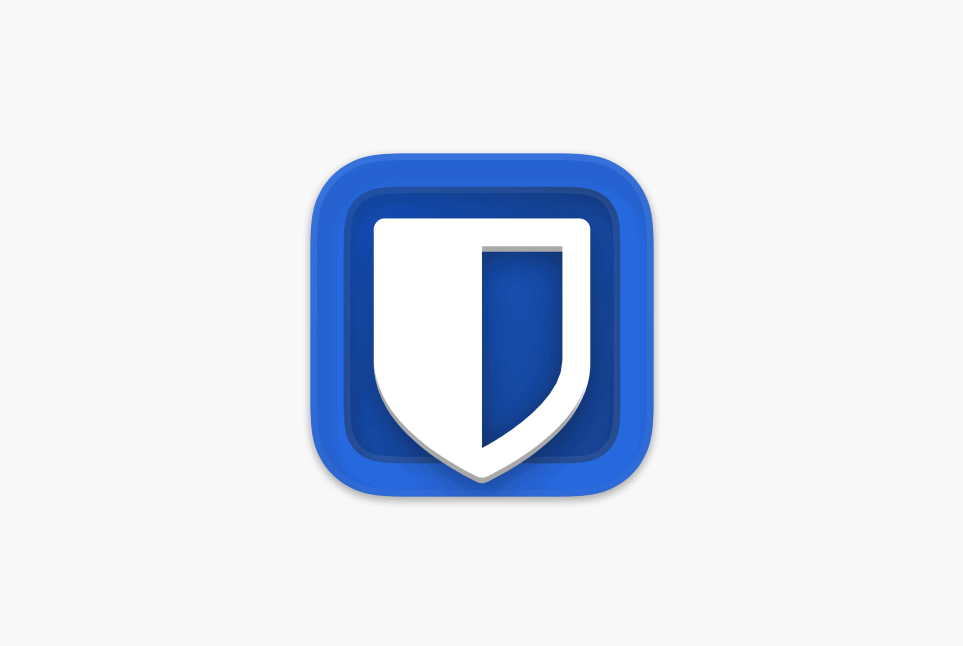
حاليًا، هناك عدة حلول لإدارة كلمات المرور مثل 1Password، Lastpass، KeePass، Bitwarden وغيرها. كل حلا له مزايا وعيوب. في هذه الحالة، احتجت إلى حلا يدعم المزامنة عبر أجهزة متعددة، ويمكن نشره ذاتيًا، ويوفر وظيفة ملء تلقائي، وفي نفس الوقت يحافظ على واجهة جميلة. لهذا السبب، قررت نشر خادم Bitwarden على Synology الخاص بي.
نشر على Synology Docker
إنشاء مجلد للبيانات
قم بإنشاء مجلد لبيانات Bitwarden في مجلد docker (على سبيل المثال، docker/bitwarden).
تنزيل الصورة وتكوين الحاوية
قم بفتح حزمة Synology Docker، وقم بتنزيل صورة bitwardenrs/server. بعد ذلك، انقر نقرًا مزدوجًا على الصورة لبدء الحاوية وحدد "تمكين إعادة التشغيل التلقائي"، ثم انتقل إلى "الإعدادات المتقدمة".
في صفحة "الأقراص"، قم بتكوين مجلدات الواجهة مع مجلد بيانات Bitwarden على الجهاز المحلي، وقم بتحديد المسار المستهدف كـ "/data" (بشكل افتراضي غير قابل للتغيير):
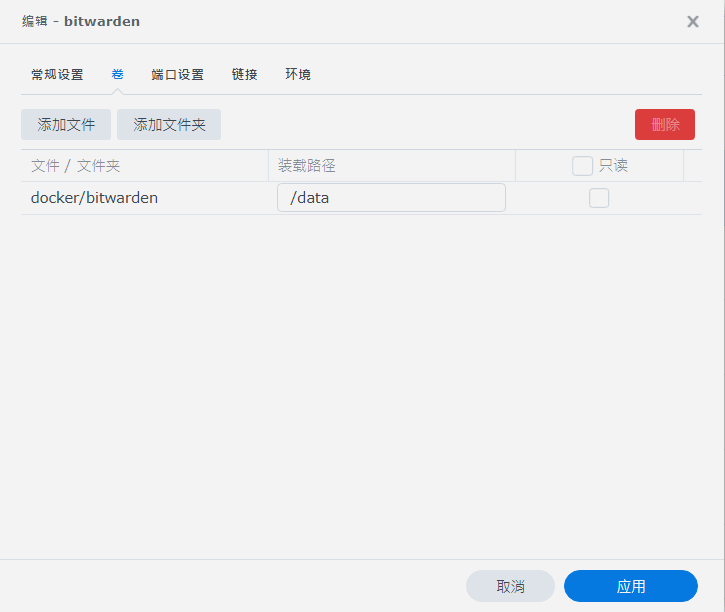
في صفحة "إعدادات المنفذ"، قم بتكوين منفذ الحاوية الذي يتوافق مع المنفذ المحلي 80 يدويًا (على سبيل المثال، قمت بتعيينه على "8003"):
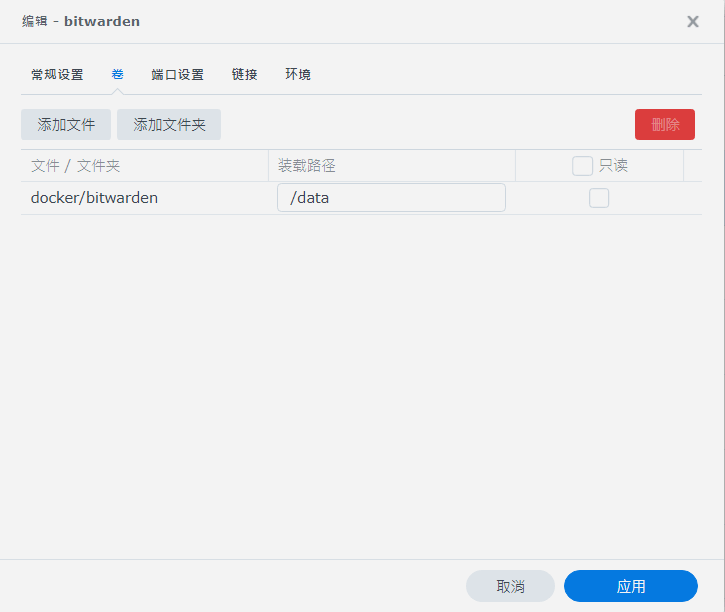
بعد الانتهاء من التكوين، قم ببدء تشغيل الحاوية. افتح متصفحك واستخدم عنوان IP المحلي لـ Synology مع المنفذ (8003) للوصول إلى صفحة تسجيل الدخول لـ Bitwarden. ومع ذلك، عند إنشاء حساب ومحاولة تسجيل الدخول، ستواجه رسالة تحذير مثل هذه:
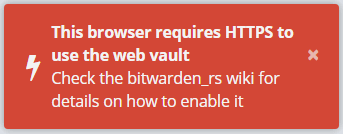
ذلك بسبب عدم توفر تكوين منفذ HTTPS لحاوية Docker، وBitwarden يتطلب استخدام HTTPS لتسجيل الدخول (تشفير SSL لحماية من هجمات الوسيط). لذلك، يجب استخدام خدمة الوكيل العكسي المضمنة في Synology للوصول إلى المنفذ HTTP الداخلي عبر HTTPS. للمزيد من التفاصيل، يمكنك زيارة مقالة استخدام خدمة الوكيل العكسي المضمنة في Synology للوصول ببروتوكول HTTPS
الاستخدام عبر أجهزة متعددة
يمكنك تنزيل التطبيقات العميلية لـ Bitwarden من صفحة التنزيل الرسمية
الإصدار سطح المكتب
يُوصى ببساطة باستخدام إضافة المتصفح [Bitwarden - مدير كلمات مرور مجاني](https://chrome.google.com/webstore/detail/bitwarden-free-password-m/nngceckbapebfimnlniiiahk
يُمكنك تنزيل تطبيق Bitwarden مباشرةً من AppStore أو متاجر التطبيقات الأخرى. ستحتاج أيضًا إلى تكوين بيئة الاستضافة الذاتية الخاصة بك عند صفحة تسجيل الدخول، والخطوات مماثلة لتلك الموجودة على سطح المكتب.
## نسخ احتياطي لقاعدة بيانات كلمات المرور
هناك طريقتان لنسخ احتياطي لقاعدة بيانات Bitwarden:
1. في واجهة الويب أو التطبيق العميل، اختر "تصدير مكتبة كلمات المرور".
2. نسخ مباشرة لمجلد "data".
## المراجع والشكر
- [خدمة متقدمة لـ NAS Synology - نشر مدير كلمات المرور Bitwarden عبر Docker على جميع الأنظمة](https://www.ioiox.com/archives/70.html)
- [إعداد خادم Bitwarden الخاص باستخدام Synology NAS](https://ppgg.in/blog/10271.html#comment-8463)
> عنوان النص: <https://wiki-power.com/>
> يتم حماية هذا المقال بموجب اتفاقية [CC BY-NC-SA 4.0](https://creativecommons.org/licenses/by/4.0/deed.zh)، يُرجى ذكر المصدر عند إعادة النشر.
تمت ترجمة هذه المشاركة باستخدام ChatGPT، يرجى تزويدنا بتعليقاتكم إذا كانت هناك أي حذف أو إهمال.